Mac怎么制作系統安裝器?Mac無U盤制作系統安裝器步驟。最近有使用Mac的用戶詢問小編Mac怎么制作系統安裝器?那么小編在這里分享一下Mac怎么制作系統安裝器?有需要的伙伴跟著小編一起來看看Mac無U盤制作系統安裝器步驟。
Mac無U盤制作系統安裝器步驟:
1. 首先,打開磁盤工具,劃分一個 8G 空間,命名為“Sierra”,系統自動給定 GUID 分區方案,格式化成“Mac OS 擴展(日志式)。

2. 在 Mac App Store 中下載最新的系統安裝鏡像。這個鏡像文件下載完成之后會自動打開,這時在 Dock 欄中退出即可。
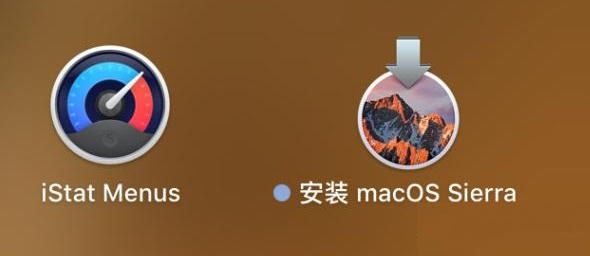
3. 打開終端窗口,并輸入以下代碼:
sudo /Applications/Install\ macOS\ Sierra.app/Contents/Resources/createinstallmedia --volume /Volumes/Sierra --applicationpath /Applications/Install\ macOS\ Sierra.app –nointeraction

4. 輸入代碼之后按回車鍵,這時候會出現密碼鎖,盲輸密碼之后再按回車鍵解鎖。接下來,我們就可以等待完成了。

5. 完成之后,我們會在磁盤工具界面看到一個名為 OS X Install ESD 的磁盤映像,重啟 MacBook,并在聽到開機聲音之后按住 Option 鍵盤,直到出現磁盤選項,這時候我們會看到安裝盤已就位。

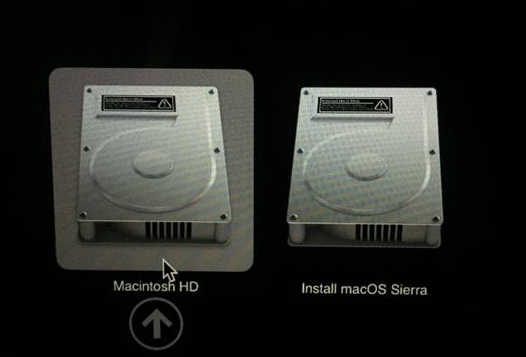
6. 進入磁盤工具界面,OS X Install ESD 已經消失,只剩下一個安裝盤內置物理宗卷。







